یکی از مشکلاتی که معمولاً کاربران واتساپ با آن رو به رو می شوند، سینک نبودن یا ناهماهنگی واتس اپ و مخاطبین تلفن همراه آنها است. در چنین شرایطی زمانی که مخاطب جدیدی را به مخاطبین گوشی تلفن همراه خود اضافه می کنند، مخاطب فوق در واتساپ نشان داده نمی شود و این امر می تواند دردسرساز باشد. اما خبر خوب این است که شما می توانید به راحتی و تنها با چند اقدام ساده به راحتی این مشکل را حل کرده و همگام سازی خودکار مخاطبین خود با برنامه whatsapp را فعال نمایید. در این مقاله از میزبان فا مگ تصمیم داریم به مشکل بالا نیامدن مخاطبین در واتس اپ و نحوه رفع آن بپردازیم. پس تا انتهای این مقاله با ما همراه باشید. 🙂
بررسی مشکل بالا نیامدن مخاطبین در واتس اپ
واتساپ با بیش از 127 میلیون نظر دریافتی در پلی استور یک پیامرسان محبوب در میان کاربران بشمار می رود. اما موضوعی که باید به آن توجه داشت این است که شما باید با تنظیمات داخلی و همچنین تنظیمات این برنامه در گوشی های تلفن همراه آشنایی لازم داشته باشید تا بتوانید به شکل بهینه تری از قابلیت های آن استفاده نمایید. یکی از موضوعاتی که همواره توسط کاربران این پیامرسان مورد سوال قرار می گیرد، مشکل بالا نیامدن مخاطبین در واتس اپ است.
به طور معمول به دلیل عدم همگام سازی مخاطبین گوشی تلفن همراه با برنامه واتساپ این مشکل برای شما به وجود می آید. در این حالت شما نمی توانید بعد از افزودن یک مخاطب جدید، نام او را در میان مخاطبین واتساپ خود مشاهده نمایید. در چنین شرایطی شما باید به سراغ تنظیمات گوشی خود رفته و با دنبال کردن یکسری اقدامات کلی به راحتی مشکل بالا نیامدن مخاطبین در واتس اپ را حل نمایید.
1- عدم نمایش مخاطبین در واتس اپ دوم
در آموزش های قبلی نحوه راه اندازی دو واتساپ روی یک گوشی را بررسی کردیم. آن دسته از افرادی که از واتساپ دوم یا همان dual whatsapp استفاده می کنند باید در نظر داشته باشند ممکن است که نتوانند تمامی مخاطبین تلفن همراه خود را مشاهده نمایند بر همین اساس می بایست در تنظیمات واتساپ دوم خود یا همان dual messenger مخاطبین مورد نظر خود را جهت نمایش انتخاب نمایند.
- برای پيدا كردن مخاطبین در واتساپ دوم ب بخش تنظیمات یا Settings تلفن همراه خود مراجعه نمایید.
- سپس گزینه Advanced feautures را لمس کنید.
- در مرحله بعدی جهت حل مشکل عدم نمایش مخاطبین در واتس اپ دوم روی گزینه Dual Messenger ضربه بزنید. تنظیمات این بخش برای تمامی برنامه هایی که دارای نسخه دوم هستند مشترک است.
- در صورت غیرفعالسازی گزینه use separate contact lis تمامی مخاطبین تلفن همراه در مسنجر شما نمایش داده خواهند شد. می توانید این گزینه را جهت نمایش یا عدم نمایش مخاطبین در واتس اپ دوم فعال و غیرفعال کنید.
- در صورتی که تمایل دارید یک لیست خاص از مخاطبین دلخواه تهیه کنید که در واتساپ دوم تنها این مخاطبین نمایش داده شوند گزینه use separate contact lis را فعال نموده سپس روی آن ضربه بزنید.
- اکنون مخاطبین مورد نظرتان جهت نمایش در واتساپ دوم را گزینش کنید.
2- پيدا كردن مخاطبین در واتساپ
تا زمانی که شما در تنظیمات گوشی تلفن همراه خود این چنین تعریف نکنید که در هنگام افزودن یک مخاطب جدید، اطلاعات آن مخاطب به برنامه های مختلف مورد نظرتان از جمله واتساپ که موضوع این مقاله است اضافه نشود، امکان مشاهده مخاطب فوق را در میان مخاطبین واتساپ ندارید. به منظور حل مشکل بالا نیامدن مخاطبین واتس اپ شما باید یکسری اقدامات مشخص را داشته باشید. در ادامه به نحوه همگام سازی مخاطبین واتساپ از طریق بخش مخاطبین گوشی به منظور حل این مشکل خواهیم پرداخت. این روش برای همگام سازی مخاطبین در تلگرام و جیمیل نیز کاربردی است.
- در اولین گام از فرآیند مربوط به حل مشکل بالا نیامدن واتس اپ شما باید از میان برنامه های موجود دروی گوشی تلفن همراه خود برنامه Contacts یا مخاطبین را پیدا کرده و وارد آن شوید. همانطور که در تصویر زیر می بینید، در سمت چپ صفحه اصلی برنامه Contacts علامتی وجود دارد که با لمس آن می توانید تنظیمات مخاطبین خود را مشاهده و آنها را مدیریت نمایید.
- در گام بعدی منویی همانند تصویر زیر به شما نمایش داده می شود که باید از میان گزینه های موجود Manage contacts یا مدیریت مخاطبین نسخه فارسی برنامه را انتخاب نمایید.
- در این مرحله تمامی منوهای اصلی مربوط به تنظیمات مخاطبین برای شما به نمایش گذاشته می شود. کاری که شما باید در این مرحله انجام دهید، انتخاب منو Sync contacts است.
- بعد از انتخاب منو Sync contacts صفحه ای همانند تصویر زیر باز می شود. در این صفحه با تنظیمات مختلفی مواجه خواهید شد که با استفاده از آنها می توانید فرآیند همگام سازی برنامه های مختلف خود را دنبال کرده و مشکل بالا نیامدن مخاطبین واتس اپ را برای همیشه حل نمایید.
گزینه هایی که در این قسمت با آنها رو به رو خواهید شد، عبارتند از:
- امکان مدیریت همگام سازی برنامه های مختلف: همانطور که در تصویر مشخص شده است در مقابل هر یک از برنامه های نمایش داده شده در بخش تنظیمات همگام سازی گزینه ای وجود دارد که با استفاده از آن شما می توانید تعیین کنید که همگام سازی برای برنامه ای صورت بگیرد یا نه. با لمس هر یک از این گزینه ها امکان مدیریت همگام سازی همان برای شما فراهم می شود. در صورت تمایل به sync یک برنامه باید این گزینه به رنگ نارنجی درآمده و در صورت تمایل به برداشتن قابلیت sync باید این گزینه را خاموش کنید. در راستای حل مشکل بالا نیامدن مخاطبین واتس اپ شما باید گزینه قرار گرفته در مقابل این برنامه را به رنگ نارنجی دربیاورید.
- امکان افزودن حساب جدید: به طور پیش فرض برخی از برنامه و حساب های اصلی شما در لیستی که در این صفحه نشان داده می شود، قابل مشاهده است. اگر برنامه واتساپ در میان گزینه های موجود وجود نداشت تنها کافی است با کلیک روی گزینه Add account این برنامه را به لیست اصلی اضافه نمایید.
- همگام سازی تمامی برنامه ها: بعد از مدیریت برنامه های مختلف از جمله برنامه واتساپ که موضوع این مقاله است باید روی گزینه Sync موجود در پایین صفحه کلیک کنید تا فرآیند همگام سازی آغاز شود. در نتیجه آن تمامی مخاطبین فعلی شما به برنامه واتساپ اضافه می شود و همچنین هر زمان مخاطب جدیدی را اضافه نمایید نیز به صورت خودکار فرآیند همگام سازی صورت می گیرد.
در این مقاله از میزبان فا مگ آموزش حل مشکل بالا نیامدن مخاطبین در واتس اپ را ارائه دادیم. این مشکل را می توان به راحتی و با استفاده از تنظیمات مخاطبین گوشی خود مرتفع سازید. در نتیجه آن بعد از هر بار به روز رسانی مخاطبین و افزودن مخاطب جدید به گوشی تلفن همراهتان، نام و شماره تلفن مخاطب به لیست مخاطبین واتساپ شما نیز افزوده می شود. در صورت داشتن هر گونه سوال یا داشتن هر نوع ابهامی درباره آموزش هایی که در این مقاله ارائه شده است، می توانید از طریق بخش دیدگاه های همین مقاله با ما همراه باشید.
مشکل عدم نمایش نام مخاطبین گوشی یکی از مشکلاتی است که ممکن است همه ما حداقل یک بار با آن مواجه شویم. این مشکل هم میتواند از برنامه مخاطبین باشد و هم از حساب گوگل شما. خوشبختانه برای رفع مشکل نشان ندادن نام مخاطب در گوشی اندروید چندین راه حل وجود دارد که میتوانید از آنها کمک بگیرید.
همگام سازی مخاطبین در اندروید با استفاده از حساب گوگل کاربران انجام میشود. برخی کاربران از این موضوع رضایت ندارند اما برای بسیاری دیگر از کاربران آپلود شدن مخاطبین در حساب گوگل یکی از مزیتهای مهم این سیستم عامل است چرا که اگر روزی یک گوشی جدید خریداری کنید یا مجبور شوید گوشی را فرمت کنید، فقط کافی است وارد حساب گوگل خودتان شوید و همه مخاطبین را دوباره به گوشی برگردانید. با این حال؛ این قابلیت ممکن است برای همه کاربران به درستی کار نکند و آنها را دچار مشکلاتی مثل مشکل نشان ندادن نام مخاطب در گوشی اندروید کند. در این مطلب قصد داریم نگاهی به این مشکل و روشهای برطرف کردن آن بیاندازیم.
فهرست مطالب
حل مشکل عدم نمایش نام مخاطبین در گوشی
در اندروید میتوانیم مخاطبین را بر اساس دستهبندیهای متفاوتی نشان دهیم و برایشان فیلترهای مختلفی بگذاریم. برای مثال میتوانید کاری کنید که فقط مخاطبینی که در سیمکارت دارید نشان داده شوند اما مخاطبینی که در گوگل هستند نشان داده نشوند یا برعکس. در این صورت است که میبینید برخی مخاطبین اصلا نشان داده نمیشوند. حل این مشکل در گوشیهای اندرویدی، بسته به مدل گوشی متفاوت است چرا که هرکدام از برنامه مخاطبین مختلفی استفاده میکنند. به احتمال فراوان دلیل مشکل شما هم همین است. برای همین ابتدا روشهای زیر را امتحان کنید و اگر مشکل همچنان پابرجا بود به سراغ دیگر روشهایی که در ادامه اشاره کردیم بروید.
علت پاک شدن مخاطبین گوشی سامسونگ
برای رفع مشکل عدم نمایش مخاطبین در گوشی سامسونگ به برنامه مخاطبین خود بروید. برنامه را باز کنید و روی سهخط افقی بالای سمت چپ بزنید. حالا از بالای پنجره ظاهر شده و درست زیر چرخ دنده گزینهای که در آنجا است را انتخاب کنید. در مثال زیر از قبل All Contacts انتخاب شده و گوشی در حال نمایش تمام مخاطبین است اما در گوشی شما ممکن است گزینه دیگری انتخاب شده باشد.
حالا در پنجره بعدی میتوانید از میان گزینههای مختلف مخاطبین موردنظرتان را انتخاب کنید. اگر حساب گوگل را انتخاب کنید تنها مخاطبینی که در اکانت گوگل دارید نشان داده میشوند و به همین ترتیب گزینههای دیگر مثل SIM هم فقط مخاطبین سیمکارت را نشان میدهند. برای حل مشکل عدم نمایش مخاطبین سیم کارت در گوشی و نمایش تمام مخاطبین گزینه All Contacts را انتخاب کنید.

حل مشکل مخاطبین شیائومی
علت پاک شدن مخاطبین گوشی شیائومی نیز در بسیاری از موارد مانند سایر گوشیهای اندرویدی است. اگر راهحلهای بالا، مشکل شما را حل نکرد، ممکن است تمام مخاطبین را برای نمایش انتخاب نکرده باشید. گوشیهای شیائومی از برنامه مخاطبین گوگل استفاده میکنند و برخلاف سامسونگ برنامه اختصاصی ندارند. برای همین طریقه حل این مشکل با گوشیهای سامسونگ متفاوت است. در برنامه مخاطبین برای آنکه تمام مخاطبین را ببینید باید ابتدا از بالای سمت راست روی اکانت خودتان بزنید.

و گزینه All contacts را انتخاب کنید تا تمامی مخاطبینی که در حسابهای مختلف دارید نشان داده شود. در حقیقت دلیل حذف نشدن مخاطبین در گوشی شیائومی هم احتمالا همین است چرا که شما ممکن است فقط مخاطبین یک حساب را حذف کنید و آن مخاطب در سایر حسابهای شما هم باشد.

به همین ترتیب مطمئن شوید دسته درست را هم انتخاب کردید. برای نمایش مخاطبین سیم کارت در شیائومی خود، میتوانید گزینه SIM card را انتخاب کنید.
عدم نمایش نام مخاطبین هنگام تماس شیائومی
برخی کاربران شیائومی با مشکل عدم نمایش مخاطبین هنگام دریافت تماس مواجه هستند. این مشکل بهنظر میرسد بیشتر در نسخههای قدیمی MIUI موجود باشد و علت آن یک باگ نرمافزاری بوده باشد. با این حال برای حل آن ابتدا کش برنامه تلفن را پاک کنید. اگر این مشکل همچنان پابرجا بود، مطمئن شوید که شماره تلفن مخاطبین خود را همراه با کد پیششماره کشوری ذخیره کردهاید. برای مثال در ایران باید قبل از شماره مخاطب خود کد پیششماره 98+ را قرار داده باشید.
رفع مشکل عدم نمایش شماره مخاطبین در گوشی هواوی
اگر در گوشی های هواوی با مشکل نمایش ندادن شماره مخاطبین مواجه شدید ممکن است مانند بالا فقط بخشی از مخاطبینتان را در تنظیمات برای نشان داده شدن انتخاب کرده باشید. برای همگام سازی شماره ها در گوشی هواوی دیدن همه مخاطبین، برنامه Contacts را باز کنید و سپس به مسیر Settings > Display preferences بروید.

در اینجا گزینه All contacts را انتخاب کنید تا همه مخاطبین نشان داده شوند.
سایر روش های حل مشکل نشان ندادن نام مخاطب در گوشی اندروید
رفع مشکل عدم نمایش مخاطبین در گوشی اندروید راهحلهای کلی دارد که صرف نظر از مدل گوشی میتوانید از آنها استفاده کنید. اگر با روش بالا مشکل شما حل نشد از روشهای زیر کمک بگیرید.
1. ریستارت کردن گوشی
قبل از اینکه روشهای دیگر را به کار بگیرید، اولین راهحل که میتواند خیلی از مشکلات را حل کند، ریستارت کردن گوشی است.
2. بررسی ارتباط اینترنت
برخی اوقات اگر اینترنت شما کیفیت قابل قبولی نداشته باشد، پروسه سینک کردن حساب گوگل شما با گوشی و اضافه شدن مخاطبین با موفقیت انجام نمیشود.
3. فعال کردن حالت هواپیما
حالت هواپیما برای حل کردن مشکلات مربوط به شبکه گوشی ابزار کاربردی است. اگر با مشکل نشان ندادن نام مخاطب در گوشی اندروید مواجه هستید ممکن است با فعال و غیرفعال کردن حالت هواپیما بتوانید مشکل را حل کنید.
4. روشن بودن قابلیت سینک مخاطبین ؛ عدم نمایش شماره مخاطبین در گوشی
در مرحله بعدی مطمئن شوید ویژگی همگامسازی مخاطبین در گوشی روشن است. در غیر این صورت آن را فعال کنید و اگر از قبل روشن بود یک بار آن را غیرفعال و دوباره فعال کنید. برای انجام این کار به مسیر Settings > Accounts بروید و روی حساب گوگل خودتان کلیک کنید. همچنین مطمئن شوید گزینه Automatically sync data فعال است.
سپس گزینه Account sync را انتخاب کنید. در صفحه بعدی گزینه مربوط به Contacts را فعال کنید.
اگر از قبل فعال بود، یک بار آن را فعال و دوباره غیرفعال کنید.
5. حذف کاراکترهای خاص برای حل مشکل پنهان شدن مخاطبین در گوشی شیائومی
اگر مشکل شما به تازگی روی داده، به خاطر بیاورید کدام یک از مخاطبین را به تازگی در گوشی ذخیره کردید. آن مخاطب را پیدا و سپس وارد صفحه مربوط به او شوید و اگر در نام مخاطب کاراکترهای خاص مثل $ یا * و % وجود داشت، این کاراکترها را حذف کنید. در غیر این صورت یک بار آن مخاطب را حذف کنید و دوباره اضافه کنید.
همچنین برخی مواقع ممکن است کاراکترهای خاص قابل دید نباشند. در این صورت میتوانید تمام مخاطبین را با یک فایل CSV به خودتان ایمیل کنید و سپس فایل را باز کنید و ببینید کدام یک از مخاطبین کاراکتر خاص دارد و همان مخاطب را از گوشی حذف کنید.
6. حافظه را بررسی کنید
اگر هنگام همگامسازی مخاطبین با پیام Can’t update contact مواجه میشوید، به احتمال فراوان مشکل از حافظه است. گوگل به هر حساب اجازه آپلود 25 هزار مخاطب یا به اندازه 20 مگابایت داده را میدهد و ممکن است شما از این حد فراتر رفته باشید. برای حل مشکل عدم نمایش مخاطبین در گوشی، مخاطبین اضافی را حذف کنید.
7. حالت ذخیره سازی باتری را خاموش کنید
این حالت به گونهای طراحی شده تا برای ذخیره نیروی باتری بسیاری از قابلیتهای گوشی از جمله همگامسازی مخاطبین را غیرفعال کند. اگر این حالت فعال است ممکن است مخاطبین شما به درستی همگامسازی نشوند. نحوه دسترسی به تنظیمات این بخش برای هرگوشی اندرویدی متفاوت است اما در بیشتر گوشیها میتوانید آن را در مسیر Settings > Battery > Battery Saver پیدا کنید.
در گوشیهای سامسونگ این قابلیت در مسیر Settings > Device Care > Battery > Power Mode قابل دسترس است.
8. به برنامه مخاطبین اجازه دسترسی به دادهها در پس زمینه را بدهید
راه حل بعدی برای مشکل عدم نمایش شماره مخاطبین در گوشی سامسونگ و سایر گوشیهای اندرویدی این است که به برنامه مخاطبین دسترسی به دادهها در پسزمینه را بدهید. برای انجام این کار به فهرست اپلیکیشنهای گوشی بروید و برنامه مخاطبین را انتخاب کنید. در صفحه برنامه روی Mobile data & Wi-Fi یا Data usage بزنید.
در صفحه بعدی گزینه Background data را فعال کنید.
9. برنامه مخاطبین را آپدیت کنید
ممکن است در برخی مواقع مشکل از خود برنامه مخاطبین گوگل باشد. به خصوص اگر به جای برنامه پیشفرض گوشی از آن استفاده میکنید. برای حل هر مشکلی که ممکن است از این برنامه باشد به گوگلپلی بروید و آخرین نسخه آن را روی گوشی نصب کنید. در همه حال بهتر است برای پیشگیری از مشکل عدم نمایش نام مخاطبین گوشی، این برنامه را همیشه بروز رسانی کنید.
10. پاک کردن کش ؛ پنهان شدن مخاطبین در گوشی
بسیاری از کاربران با پاک کردن کش میتوانند مشکل را حل کنند. با این کار مخاطبین شما پاک نمیشوند اما برای احتیاط بهتر است از آنها با یک فایل CSV پشتیبان بگیرید و فایل CSV را در گوگل درایو یا کامپیوتر ذخیره کنید. همچنین حواستان باشد که اشتباهی کش و دیتا برنامه Contacts Storage که یک برنامه سیستمی است را پاک نکنید چرا که با این کار مخاطبین خود را از دست میدهید.
برای پاک کردن کش و دیتا برنامه مخاطبین به مسیر Settings > Apps > Contacts > Storage بروید.
ابتدا گزینه Clear cache را انتخاب کنید.
سپس یک بار گوشی را ریستارت کنید و ببینید مشکل برطرف شده یا خیر. در غیر این صورت دوباه به همین مسیر برگردید و این بار Clear data یا Clear storage را بسته به گوشی خود انتخاب کنید.
11. ساعت و زمان گوشی را چک کنید ؛ نشان ندادن مخاطبین در گوشی
برخی اوقات اگر ساعت و تاریخ گوشی به درستی تنظیم نشده باشند ممکن است مشکلاتی برایتان پیش بیاید. برای حل مشکل و بروز رسانی لیست مخاطبین گوشی، ساعت و تاریخ درست را در مسیر Settings > System > Date & time تعریف کنید.
12. حذف حساب گوگل
آخرین راه حل، حذف کردن حساب شما از گوشی است. به مسیر Settings > Passwords & Accounts بروید و حساب خودتان را انتخاب کنید.
حالا گزینه Remove account را انتخاب کنید تا حساب شما از گوشی حذف شود. پس از حذف حساب از گوشی، دوباره از بخش Accounts وارد حساب خود شوید و ببینید با این روش مشکل نشان ندادن نام مخاطب در گوشی اندروید شما رفع شده است یا خیر.
نشان ندادن نام مخاطب در پیامک
در صورتی که با مشکل عدم نمایش نام مخاطبین گوشی در برنامه پیامک (Messages) مواجه شدید، باید راههای دیگری در پیش بگیرید.
- اول از همه مطمئن شوید که برنامه اجازه دسترسی به مخاطبین گوشی را دارد. برای انجام این کار به تنظیمات و سپس Apps بروید و اپلیکیشن Messages را از فهرست برنامهها پیدا کنید. سپس در بخش Permissions مطمئن شوید که برنامه اجازه دسترسی به دفترچه مخاطبین را دارد.
- در صورتی که یک برنامه دیگر بهعنوان برنامه پیشفرض پیامک در گوشی انتخاب شده باشد، ممکن است برنامه Messages با مشکلاتی مثل نشان ندادن نام مخاطب در پیامک مواجه شود. برای این که این برنامه را بهعنوان پیشفرض انتخاب کنید، دوباره مانند بالا به قسمت Apps بروید و Default apps را انتخاب کنید. در برخی رابطهای کاربری اندروید ابتدا باید روی آیکون منو سهنقطه در بالای سمت راست صفحه بزنید. سپس روی SMS app بزنید و برنامه Messages را انتخاب کنید.
- اگر مشکل حل نشد، مانند راهحل شماره 10، کش و دیتا برنامه Messages را نیز پاک کنید. سپس یک بار گوشی را ریستارت کنید.
عدم نمایش نام مخاطبین هنگام تماس
راه های حل مشکل عدم نمایش نام مخاطبین هنگام تماس شیائومی و دیگر گوشیهای اندرویدی مانند روش بالا و برنامه Messages است. برنامه تماسها نیز ممکن است دسترسی به مخاطبین شما نداشته باشد، پس در اولین قدم این مورد را چک کنید. سپس مطمئن شوید که برنامه را بهعنوان برنامه پیشفرض تماسها انتخاب کردید و اگر مشکل حل نشد، یک بار کش و دیتا برنامه را نیز مثل بالا حذف کنید. اگر مشکل همچنان پابرجا بود، طریقه حل مشکل عدم نمایش نام مخاطبین هنگام تماس، احتمالا با روش زیر امکانپذیر است:
- ممکن است برخی برنامههای متفرقه که روی گوشی نصب کردید، روی عملکرد سایر برنامهها و بهخصوص برنامه Calls تاثیر بگذارند. برای این که مطمئن شوید مشکل از این برنامهها است، ابتدا گوشی را در حالت Safe Mode بوت کنید. اگر در این حالت مشکل حل شد، یکی از برنامههایی که نصب کردهاید مقصر است. باید تک به تک برنامههای اضافی را حذف کنید تا برنامه مشکلساز پیدا شود.
سخن پایانی
در این مطلب با روشهای رفع مشکل عدم نمایش نام مخاطبین گوشی آشنا شدیم. مشکلاتی مثل پنهان شدن مخاطبین در گوشی در بیشتر موارد به دلیل انتخاب فیلتر نادرست در برنامه مخاطبین است. اگر با استفاده از روشهای بالا مشکلتان حل نشده میتوانید در بخش نظرات مشکل خود را با ما در میان بگذارید تا شما را بیشتر راهنمایی کنیم.
تقریباً همهی کاربران تلفنهای هوشمند امروزی، نام مخاطب را به همراه شماره تلفن ذخیره میکنند تا در صورت تماس، سریعاً متوجه شوند که چه کسی تماس گرفته است. یکی از مشکلاتی که شاید برای شما هم اتفاق افتاده باشد این است که در آیفون به جای نمایش نام مخاطب، صرفاً شماره تلفن وی روی صفحه نمایان شده و در واقع نمیتوانید با یک نگاه متوجه شوید که چه کسی تماس گرفته یا SMS برایتان ارسال کرده است.
در ادامه به روشهای رفع مشکل نمایش نام مخاطب در تماس تلفنی و همینطور اپلیکیشن Messages آیفون میپردازیم.
چند روش برای حل کردن مشکل عدم نمایش نام مخاطبی که تماس گرفته یا پیامک ارسال کرده، وجود دارد و خوشبختانه این مشکل جدی نیست و البته اطلاعات مخاطبین شما حذف یا ناقص نشده است. در ادامه روشهای رفع مشکل را مرور میکنیم.
خاموش و روشن کردن iPhone
اولین راهکار پیشنهادی ما این است که آیفون را ریاستارت یا به عبارت دیگر خاموش و روشن کنید. برخی مشکلات نرمافزاری با خاموش و روشن کردن به راحتی حل میشود.
برای ریاستارت کردن آیفونهای جدید که دکمهی فیزیکی Home در سطح جلو و زیر نمایشگر وجود ندارد، به این صورت عمل کنید:
ابتدا کلید ولوم بالا را فشار داده و رها کنید.
سپس کلید ولوم پایین را بزنید و رها کنید.
در نهایت کلید پاور یا خاموش و روشن کردن صفحه نمایش را فشار دهید و رها نکنید! کلید پاور را تا زمانی که گوشی خاموش نشده و لوگوی اپل یا همان سیب معروف ظاهر نشده، نگه دارید و سپس رها کنید.
در مورد آیفونهای قدیمی روش کار کمی متفاوت است:
دکمهی پاور و همینطور خانه را همزمان فشار داده و نگه دارید تا زمانی که گوشی خاموش شود و لوگوی اپل روی صفحه ظاهر شود. در این حالت دو دکمه را رها کنید.
پس از ریاستارت کردن، بررسی کنید که نام و نام خانوادگی مخاطبین در اپلیکیشن تلفن و پیامک یا به عبارت دیگر Phone و Messages نمایش داده میشود یا خیر.
بررسی کنید که مخاطبین iCould فعال است؟
مشکل بعدی که شاید متداولتر از سایر مشکلات باشد، برای افرادی اتفاق میافتد که اطلاعات مخاطبین را در آیکلود ذخیره میکنند. ممکن است به دلیلی بارگذاری اطلاعات مخاطبین از سرویس ابری iCloud غیرفعال شده باشد. در این صورت اطلاعات مخاطبین ناپدید میشود و طبعاً به جای نمایش نام و نام خانوادگی، فقط شماره تلفن کسی که تماس گرفته، روی صفحه ذکر میشود. رفع مشکل ساده است: کافی است همگامسازی یا Sync کردن اطلاعات مخاطبین از طریق آیکلود را فعال کنید. و اما روش کار:
ابتدا اپلیکیشن Settings را اجرا کنید.
روی نام حساب کاربری خویش در سرویس ابری آیکلود یا به عبارت دیگر Apple ID تپ کنید.
در صفحهی بعدی روی iCloud تپ کنید.
در صفحهی بعدی که تنظیمات آیکلود نمایش داده میشود، سوییچ گزینهی Contacts را فعال کنید.

ممکن است خودتان یا کودکان و افراد نزدیک که به گوشی شما دسترسی دارند، سوییچ گزینهی موردبحث را غیرفعال کرده باشید و علت دیگر این است که گاهی پس از بروزرسانی سیستم عامل iOS، این اتفاق میافتد. در هر صورت فعال کردن آن بسیار ساده است. اگر از اپل آیدی و آیکلود برای ذخیره کردن اطلاعات مخاطبین استفاده نمیکنید، توصیه میکنیم که این کار را انجام بدهید.
اپل آیدی چیست و چه کاربردی دارد؟ تغییر ایمیل و ریست کردن رمز عبور Apple ID و سوالات متداول
حذف شدن مخاطبین و راههای بازیابی اطلاعات مخاطبین
ممکن است به دلایل نامشخصی، اطلاعات همهی مخاطبین شما پاک شده باشد! در این صورت میبایست اطلاعات حذف شده را از طریق بکاپهایی که قبلاً تهیه کردهاید و یا از طریق آیکلود بازیابی کنید. البته اگر بکاپ نداشته باشید و از iCloud نیز استفاده نکنید، تنها راه باقیمانده این است که اطلاعات را به صورت دستی وارد کنید.
روش فعال کردن همگامسازی مخاطبین از طریق آیکلود را کمی بالاتر شرح دادیم. کافی است با اپل آیدی خودتان در سرویس ابری آیکلود لاگین کنید و کمی منتظر بمانید تا اطلاعات کانتکتها از طریق اینترنت دریافت شود.
آشنایی با بکاپگیری از آیفون و آیپد و بازگردانی فایلها و اطلاعات اپها به کمک iCloud
اگر بکاپ کامل از حافظهی آیفون گرفته باشید، میتوانید آن را بازیابی کنید. برای بررسی روش بکاپگیری به کمک iTunes در ویندوز یا مکاواس، به مقالهی زیر توجه فرمایید:
روش بکاپ گیری از آیفون و آیپد به کمک آیتونز اپل
البته در نسخههای جدید مکاواس، آیتونز کنار گذاشته شده و بکاپگیری با استفاده از جایگزین آن انجام میشود:
حذف iTunes در نسخهی جدید macOS و آشنایی با جایگزینهای آن
روش بعدی برای بازیابی اطلاعات مخاطبین این است که هر از گاهی اطلاعات تمام کانتکتها را به صورت فایل VCF ذخیره کنید. در صورت پاک شدن اطلاعات مخاطبین، میتوانید همهی اطلاعات را از فایل VCF ایمپورت کنید.
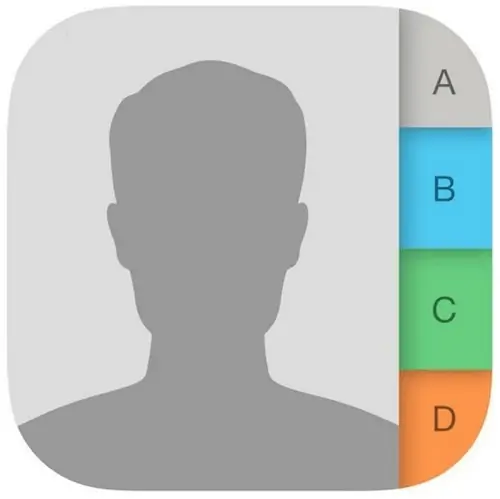
فایل VCF مزایای دیگری نیز دارد: میتوانید مخاطبین را در گوشی و تبلت اندرویدی به راحتی ایمپورت کنید. در واقع فایل VCF در اپهای زیادی پشتیبانی شده و ویرایش کردن آن به کمک برنامههایی مثل نوتپد ویندوز، ساده است چرا که یک فایل متنی است.
اگر از مخاطبین به صورت فایل VCF خروجی نمیگیرید، بهتر است برای روز مبادا، از آیکلود یا جیمیل استفاده کنید:
چگونه مخاطبین اندروید و آیفون را به کمک Gmail و iCloud جابجا و یکسانسازی کنیم؟
osxdailyسیارهی آیتی
فهرست مقاله
- https://hillbilly ir/عدم-نمایش-نام-مخاطب-در-پیامک/